Како отворити подешавања иПад-а
Апликација Подешавања на иПад-у садржи меније који се користе за промену начина на који ваш таблет функционише. Такође вам омогућава да управљате својим претплатама на Аппле ИД и Апп Сторе, блокирате одређене типове садржаја и надгледате и контролишете како ви и ваша породица користите уређај.
Приступите подешавањима на исти начин на који отварате игре или апликације на свом иПад-у или их пронађете на почетном екрану.
Ова упутства се примењују на иПад-ове треће генерације и новије.
Како отворити апликацију за подешавања иПад-а
Постоје три главна начина да отворите апликацију иПад Сеттингс. Најлакши начин је да пронађете и додирнете апликацију Подешавања на почетном екрану. Такође можете користити Сири или Спотлигхт.
Користите Сири да отворите подешавања
Још један брз начин да отворите подешавања на вашем иПад-у је да држите Хоме дугме да активирате Сири. Када се гласовни асистент активира, реците „Покрени подешавања“. Отварање апликација по имену је један од многе продуктивне функције које Сири нуди.
Користите Спотлигхт Сеарцх
Ако апликација Подешавања није на почетном екрану, користите Спотлигхт Сеарцх да бисте отворили Подешавања или друге апликације.
Поставите прст на почетни екран, а затим превуците надоле.
На екрану за претрагу унесите Подешавања у пољу за унос.
-
Додирните икону у резултатима као што бисте то урадили на почетном екрану.
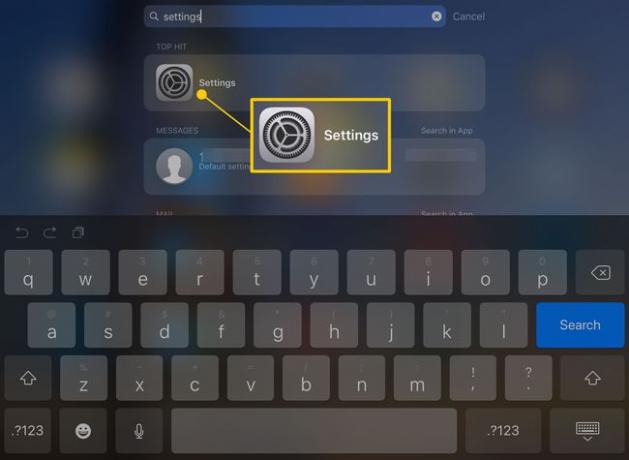
Када је Подешавања отворена, можете померите икону на прикључну станицу на дну иПад екрана. На тај начин обезбеђујете сталан приступ њему у будућности.
Шта можете да урадите у подешавањима иПад-а?
Апликација Подешавања има неколико опција које мењају како се иПад понаша. Неке су практичне за све, као што је искључивање мобилне услуге ради уштеде батерије. Други су важни за оне којима је потребна додатна помоћ при коришћењу иПад-а, као што су подешавања приступачности.
Ево неколико ствари које можете да урадите са иПад подешавањима.
Додајте налог за нову пошту
Додајте нове налоге поште под Пошта, Контакти, и Календари подешавања. Такође можете да конфигуришете да ли ћете примати обавештења када примите нове поруке и колико често иПад проверава пријемно сандуче.
Искључите обавештења апликација
Искључи обавештења за одређену апликацију. Обавештења су згодна за примање вести и ажурирања у реалном времену. Али можда их не желите за све апликације.
Уместо да искључите пусх обавештења за цео иПад, идите на Обавештења подешавања и укључите или искључите их за једну апликацију.
Подесите осветљеност иПад-а
Ово подешавање штеди век батерије. У Осветљеност и Валлпапер подешавања, смањите осветљеност до тачке у којој је иПад лако видљив, али не баш тако светао. Што је ово подешавање ниже, батерија ће дуже трајати.
Подесите подразумевани веб претраживач
Не морате да користите Гоогле као подразумевани претраживач. Изаберите Сафари > Претрага > Претраживач да конфигуришете подразумевани претраживач тако што ћете изабрати једну од других доступних опција.
Укључите аутоматска преузимања
Од Подешавања > Продавница апликација, изаберите које апликације аутоматски преузима ажурирања. Такође можете да управљате музиком, књигама и апликацијама преузетим на другим уређајима, чак и на рачунарима, отварањем Подешавања > Твоје име и бирање које апликације користе иЦлоуд.
Прилагодите изглед свог иПад-а
Можете користити било коју слику коју желите за позадину на закључаном екрану и почетном екрану. Иди на Подешавања > Валлпапер и поставити а цустом валлпапер за сваки екран или користите једну слику за оба.
Конфигуришите Тоуцх ИД
Ако имате новији иПад са Тоуцх ИД сензор отиска прста и нисте га конфигурисали током почетног подешавања, урадите то у подешавањима. Тоуцх ИД није само за Аппле Паи. Има и друге намене, као што је откључавање вашег иПад-а без уношења лозинке.
Конфигуришите ФацеТиме
Желите да промените начин на који људи долазе до вас користећи ФацеТиме на вашем иПад-у? Од Подешавања > Време лице, укључите или искључите апликацију, управљајте долазним обавештењима или подесите свој Аппле ИД или адресу е-поште за коришћење са ФацеТиме-ом.
Искључите Ви-Фи
Могућност иОС-а да вас пита да ли желите да се придружите оближњој Ви-Фи мрежи може бити згодна. Ако путујете и пролазите поред различитих мрежа, то такође може бити неугодно.
Иди на Подешавања > Ви-фи > Питајте да се придружите мрежамаи изаберите Ван или Обавести да спречите ваш иПад да тражи дозволу да се придружи оближњим мрежама.
